TEKNOSID.COM – Sejak kali pertama diperkenalkan pada 1985, Windows jadi salah satu sistem operasi yang paling banyak diinstal di perangkat komputer. Perkembangannya yang dinilai inovatif sekaligus bersahabat untuk pengguna pun menjadikan Windows sebagai sistem operasi favorit hingga detik ini.
Versi teranyarnya, Windows 10, diluncurkan Microsoft pada Juli 2015 dan diklaim sebagai sistem operasi terakhir dari perusahaan teknologi tersebut. Sebagai pengganti, Microsoft secara teratur mengirimkan update bertahap pada pengguna yang menginstalnya. Dalam hal ini, ada cumulative updates yang bisa diperbarui setiap dua kali sebulan dan major update setiap dua kali setahun. Perubahan ini disesuaikan dengan konsep Windows 10 yang bergantung pada koneksi internet.
Menawarkan versi yang lebih sedikit
Selain cara update yang berbeda, Windows 10 juga menawarkan jumlah versi lebih sedikit. Microsoft masih menghadirkan varian Enterprise untuk perusahaan dan Education untuk lembaga pendidikan yang tak bisa didapatkan secara bebas oleh konsumen. Sementara untuk kebutuhan ritel ada Home dan Pro yang dapat dibeli atau diperoleh lewat update langsung apabila pengguna menginstal sistem operasi asli pada perangkatnya.
Walau jumlahnya tak sebanyak sistem operasi sebelumnya, varian Windows 10 tetap mempunyai perbedaan yang perlu diketahui. Terutama untuk versi Home dan Pro yang paling banyak digunakan publik. Secara keseluruhan, kedua versi ini dibekali inti atau core yang sama. Akan tetapi, ada fitur-fitur dan layanan yang hanya tersedia di salah satu versi.
Jika Anda tak mau repot instal ulang karena salah pilih, berikut daftar perbedaan antara Windows 10 Home dan Windows 10 Pro yang perlu dipelajari.
- Bitlocker
Bitlocker merupakan suatu sistem enkripsi khusus keluaran Microsoft yang sudah secara langsung terintegrasi dengan Windows. Program tersebut sudah tersedia sejak Windows 7. Pengoperasian Bitlocker juga terbilang mudah dengan sistem proteksi kuat.
Lantas, apa fungsi Bitlocker pada Windows? Dengan program ini, data-data yang ada pada PC atau laptop milik Anda akan aman dari akses tanpa izin berkat pengaturan kata kunci, terutama saat perangkat dicuri atau hilang. Walau sangat berguna, Bitlocker ternyata belum diketahui banyak orang karena tak mengenal akrab sistem enkripsi.
Di Windows 10 Home sendiri masih ada device encryption, fitur yang meningkatkan pengamanan. Pengguna dalam hal ini harus memasukkan kode tertentu apabila ada perubahan yang dianggap tak memenuhi harapan.
- Group Policy
Selanjutnya ada Group Policy, fitur pada Windows yang berisi sejumlah pengaturan lanjutan secara menyeluruh. Group Policy lebih sering digunakan administrator untuk mengatur beberapa perangkat sekaligus, misalnya dalam memberikan maupun melarang akses tertentu.
Ada pula Local Group Policy yang terdiri atas macam-macam pengaturan yang biasanya tak dapat Anda temukan dalam menu pengaturan atau setting biasa di Windows. Misalnya, pada Windows 10, Local Group Policy bisa difungsikan sebagai pengubah kebijakan pada Windows Update. Dengan kata lain, fitur ini memberikan kebebasan pada Anda untuk mengizinkan atau memutus aturan sesuai kebutuhan.
Untuk beberapa orang, Group Policy terasa seperti fitur yang kurang dibutuhkan. Kecuali bagi Anda yang pengin mendapatkan kontrol penuh terhadap Windows 10 Home maupun Pro.
- Remote Desktop
Mengikuti namanya, Remote Desktop adalah fitur yang memungkinkan Anda mengendalikan komputer secara jarak jauh melalui perangkat lain. Remote Desktop paling sering dipakai teknisi saat mereka memperbaiki masalah pada software tanpa harus mengunjungi lokasi. Sementara untuk pemakaian pribadi, fitur ini bakal memudahkan Anda menggunakan komputer dari tempat lain.
Seperti Group Policy, Remote Desktop memang bukan fitur untuk semua orang. Menyadari hal tersebut, Microsoft pun hanya menyediakannya di Windows 10 Pro. Apalagi belakangan sudah ada banyak aplikasi remote dengan fitur lebih canggih yang bisa Anda pakai kalau ingin memakai komputer dari jarak jauh.
- Sistem keamanan
Baik Windows 10 Pro dan Home sama-sama mendapatkan Windows Defender untuk meningkatkan keamanan pada perangkat. Pada versi Pro, ada fitur tambahan seperti Enterprise Data Protection untuk melindungi data dan Azure Active Directory untuk mengelola kebijakan akses aplikasi yang ada dalam PC maupun laptop Anda.
Bagaimana dengan Windows 10 Home? Meski fitur keamanannya tak sebanyak versi Pro, pada versi ini ada Smartscreen untuk melindungi Anda dari serangan malware dan phising. Peluang keduanya menyusup ke dalam sistem perangkat semakin besar mengingat Windows 10 mengandalkan koneksi internet untuk kebutuhan update.
- Fitur-fitur tambahan
Terakhir, Microsoft menyertakan aneka fitur tambahan dalam setiap versi. Anda yang menginstal Windows 10 Home akan mendapatkan OneNote, Outlook, hingga Windows Hello. Sementara RAM yang diperlukan untuk memasangnya adalah maksimal 128GB. Cocok untuk Anda yang memakai komputer untuk kegiatan sehari-hari seperti mengetik dan browsing.
Windows 10 Pro menerima peningkatan yang lebih melimpah di sektor keamanan. Ada pula fitur lain seperti Secure Boot dan Device Guard yang tak akan didapatkan pengguna versi Home. Kapasitas RAM yang digunakan pada sistem operasi ini adalah maksimal 2TB.
Bagaimana cara membedakan Windows 10 asli dengan bajakan?
Sudah jadi rahasia umum kalau sebagian masyarakat Indonesia masih memakai sistem operasi bajakan. Alasannya beragam dari tak punya uang untuk beli versi asli atau belum mengetahui dampak negatif dari penggunaannya.
Baik untuk Windows 10 Pro maupun Home, versi orisinal tetap direkomendasikan supaya Anda bisa mengoperasikan fitur dan layanan yang disebutkan di atas. Lantas, bagaimana membedakan sistem operasi asli dengan bajakan?
- Hal termudah yang bisa Anda lakukan adalah membuka System Setting pada Windows 10. Cari Activation lewat menu Start, lalu jalankan. Bila muncul keterangan seperti Windows is not activated, bisa dipastikan sistem operasi pada perangkat belum menerima lisensi resmi;
- Cara lainnya adalah melalui Command Prompt atau CMD. Buka menu Start, lalu ketikan perintah slmgr /xpr. Jika nanti muncul tulisan The machine is permanently activated, maka sistem operasi yang dipakai adalah asli;
- Untuk mengecek kode aktivasi pada perangkat, buka Windows Explorer, pilih This PC, lalu klik kanan dan pilih Properties.
Semoga informasi di atas membantu Anda menentukan jenis Windows 10 yang akan diinstal pada PC Desktop maupun laptop!


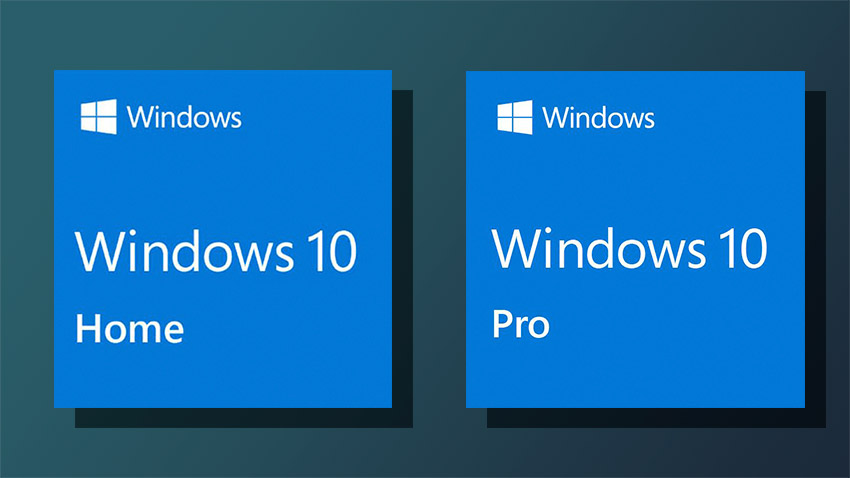









![Kumpulan ROM Xiaomi Redmi 3 : Stabil China / Developer / Distributor [UPDATE]](https://www.teknosid.com/wp-content/uploads/2016/05/xiaomi-redmi-3-copy.jpg-100x70.jpg)


